Page 1

Цифровой медиа-плеер
HMP405 HDMI
Руководство пользователя
Внимательно прочитайте данное руководство перед использованием плеера.
iconBIT оставляет за собой право совершенствовать продукт и вносить изменения в
его спецификации без дополнительного уведомления
Пожалуйста, соблюдайте законы об авторском праве, действующие в вашем регионе.
Форма и цвет могут отличаться от представленных на иллюстрациях.
Заводские настройки экрана могут отличаться от представленных на иллюстрациях.
Page 2
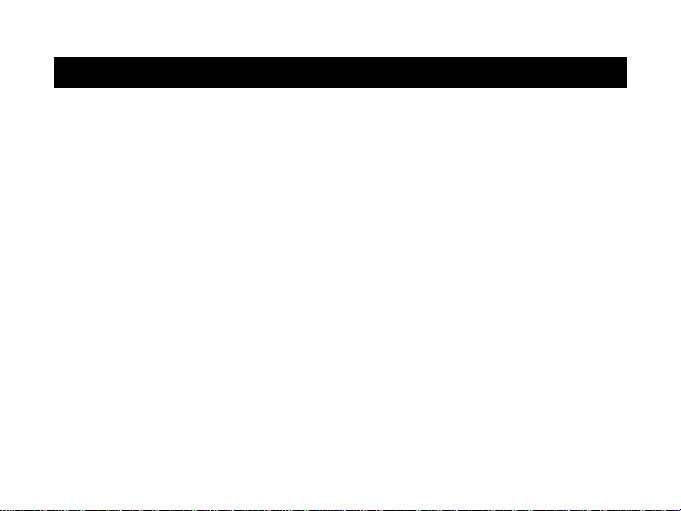
01 Содержание
Основные функции …………………………………………………………………..…………02
Меры предосторожности ………………………………………………………………………03
Внешний вид……………………………………………………………………………………...06
Пульт дистанционного управления…………………………………………………….……..07
Основные операции……………………………………………………………………………..08
Главное меню…………………………………………………………………………………….13
Настройки………………………………………………………………..………………………..14
Обновление микропрограммы…………………………………………………….……………20
Устранение неполадок…………………………………………………………………………...21
Технические характеристики……………………………………………………………………25
Page 3
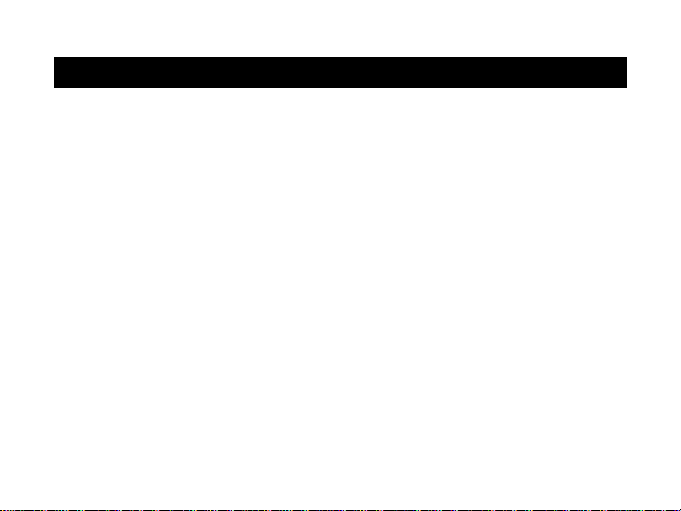
02 Основные функции
Дисплей 4.3 дюйма с разрешением 800x480.
Поддержка аудио-форматов MP3 / WMA / FLAC / AC3 / OGG / WAV / APE / M4A.
Поддержка видео 720P/1080P – AVI / DAT / MOV / MPG / TS / VOB / MKV / RM /
RMVB.
Синхронное отображение LRC и субтитров SRT / SUB / SMI / ASS / SSA.
Поддержка TF-карт.
Стандарты воспроизв. Через HD и TV-выход PAL / NTSC / 720P / 1080i / 1080P.
Совместимые графические форматы JPG / BMP / PNP / TIF
Поддержка воспроизведения FLASH (.swf).
Настройки управления питанием, контроль яркости, авто-выключение.
Встроенный микрофон для продолжительной записи голоса.
Page 4
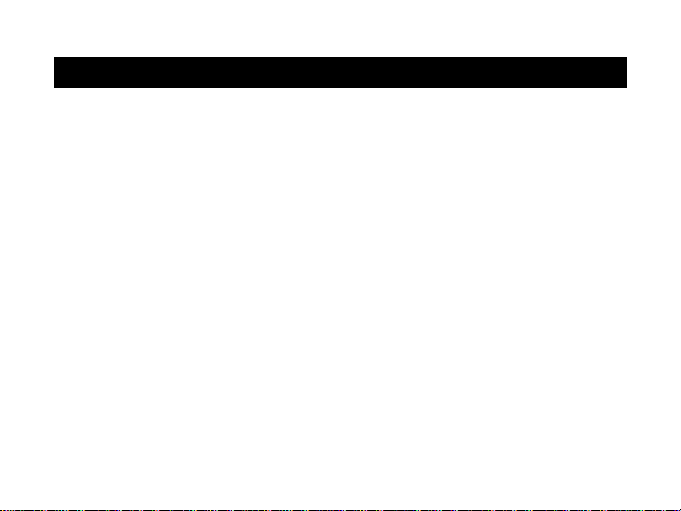
03 Основные функции
Язык интерфейса – русский, английский, упрощенный/традиционный китайский.
Поддерживаемые ОС – Win2000 / Win XP / Vista. Спец. драйвер не требуется.
Соединение с компьютером через скоростной интерфейс USB2.0.
Возможность чтения электронных книг (E-book).
Возможность использования в качестве переносного хранилища файлов.
Обеспечивается многозадачность, позволяющая запускать приложения для
чтения электронных книг или просмотра фотографий, во время
воспроизведения музыки.
Обновляемая микропрограмма.
Дистанционное управление.
Функция OTG. Поддерживается воспроизведение файлов с внешнего
USB-устройства, имеющего требования к питанию через USB-OTG не выше
500mA. Если планируется воспроизводить файлы, сохраненные на внешнем
жестком диске, имеющем большие требования по току, то необходимо
обеспечить подключение внешнего адаптера питания.
Page 5
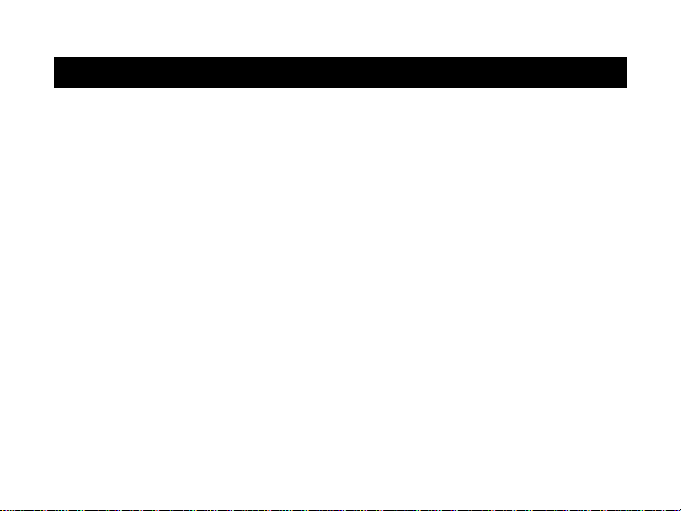
04 Меры предосторожности
1. Не используйте плеер в высоко/низко-температурных, пыльных и влажных
средах.
2. Избегайте падения и сильных ударов плеера во время использования.
3. Срок службы аккумулятора зависит от интенсивности использования плеера, а
также от марки производителя и даты выпуска.
4. Заряжайте батарею в следующих случаях:
A. Пиктограмма заряда батареи показывает низкий уровень.
B. Система автоматически выключается, при запуске или после перезагрузки.
5. Не отсоединяйте плеер от компьютера, когда выполняется форматирование, или
операции копирования/перемещения файлов. Такое отключение может
спровоцировать повреждение файлов или плеера.
6. Разряды статического электричества в момент подключения к компьютеру, также
могут повредить данные, или плеер.
Page 6

05 Меры предосторожности
7. Плеер заряжается, при подключении к компьютеру с помощью прилагаемого
USB-кабеля.
8. Этот плеер не содержит частей, которые пользователь может самостоятельно
ремонтировать. Вскрытие корпуса повредит плеер, что приведет к потере
гарантийного обслуживания. Если возникли проблемы, внимательно изучите
раздел “Устранение неполадок” в этом руководстве, и если ваш случай там не
рассматривается, обращайтесь в сервисный центр.
9. Производитель оставляет за собой право совершенствовать продукт без
дополнительного уведомления пользователей.
10. Изображения приводимые в этом руководстве могут незначительно отличаться
от фактического внешнего вида устройства.
11. Пожалуйста, соблюдайте законы об авторском праве, действующие в вашем
районе.
Page 7

06 Внешний вид, разъемы и элементы управления
Page 8

07 Пульт дистанционного управления
TV: переключатель TV-OUT
M: МЕНЮ (выберите файл и долгое нажатие кнопки M позволит
вызвать окно операций copy / delete)
Sound Track: выбор звуковой дорожки
Caption: выбор субтитров
: стоп / отмена
: воспроизведение / пауза / ok
: Громкость + / ВВЕРХ
: Громкость - / ВНИЗ
: Предыдущая метка / “перемотка” назад (если удерживать).
: Следующая метка / “перемотка” вперед (если удерживать)
Page 9
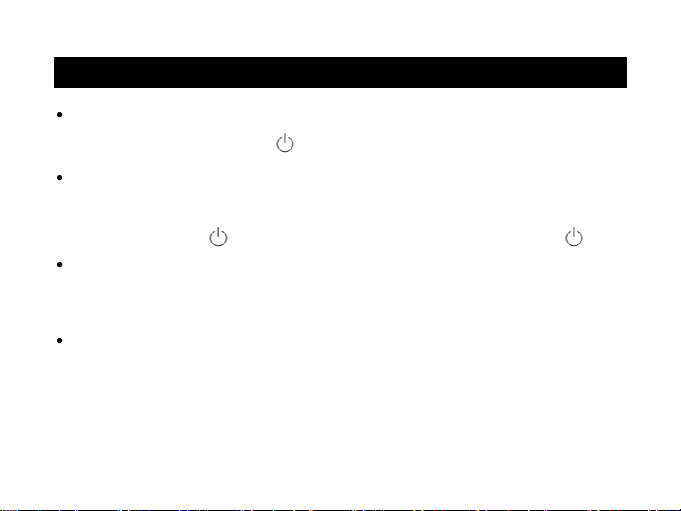
08 Основные операции
Как Включить/Выключить плеер?
Чтобы включить нажмите кнопку и удерживайте в течении 3х секунд.
Как Включить/Выключить дисплей?
Если вы слушаете музыку, то для экономии заряда батарей дисплей можно выключить
коротким нажатием на . И затем, чтобы включить, снова коротко нажмите .
Как сбросить плеер?
Если плеер не отвечает на нажатия кнопок, нажмите кнопку сброса, находящуюся в
специальном отверстии. Плеер перезагрузится в нормальное функциональное
состояние. Это также позволит вернуть все настройки к значениям по умолчанию.
Как экономить заряд батареи?
Изображение батареи на экране показывает уровень заряда. Чтобы включить
экономичный режим, зайдите в меню “Настройки”, и установите параметры “Panel Off”,
“Power Off” и “LCD Brightness” (“Яркость экрана”).
Page 10

09 Основные операции
Как зарядить плеер?
Заряжайте плеер, когда индикатор показывает, что батарея разряжена.
Плеер можно заряжать от DC-адаптера (5V 1A) или через USB-интерфейс. Если плеер
включен, иконка батареи пульсирует во время зарядки, и покажет полный уровень,
когда процесс зарядки завершится. Если вы заряжаете плеер в выключенном
состоянии, то в момент зарядки на экране будет показан индикатор. Для входа в
главное меню в режиме зарядки нажмите кнопку ESC (Отмена). Вы также можете
настроить необходимое время перехода в режим “Panel Off”.
Зарядка от DC-адаптера более эффективна, чем через порт USB. Период полной
зарядки 5 – 6 часов. В процессе зарядки плеер может немного нагреваться -–это
нормальное состояние.
Page 11

10 Основные операции
Как удалить или скопировать файл/директорию?
Удаление: Перемещайте выделение в списке файлов с помощью кнопок ▲ или ▼, и
затем, долгим нажатием на OK вызовите меню delete/copy, кнопками
пункт delete, нажмите -–OK, и затем кнопками
операцию удаления выбранных файлов.
Копирование: Перемещайте выделение в списке файлов с помощью кнопок ▲ или
, и затем, долгим нажатием на OK вызовите меню delete/copy, кнопками ▲ или ▼
▼
выберите пункт delete, нажмите -–OK, затем кнопками
копирования на плеере или карте (кнопки + или – переключают список директорий), и
наконец нажмите OK для подтверждения копирования в указанное место.
подтвердите или отмените
▲
▼
укажите папку для
▲
▼
выберите
▲
▼
Page 12

11 Основные операции
Настройка вывода через HDMI и TV-OUT
Выход HDMI: подключите плеер к ТВ кабелем HDMI, а затем установите параметры в
settings→ Display→720P/1080i/1080P и settings→Output Mode→TV OUT.
Выход TV-OUT: подключите плеер к ТВ аудио/видео кабелем, а затем установите
параметры в settings→ Display→PAL/NTSC и settings→Output Mode→TV OUT.
Примечание: когда активны режимы HDMI и TV-OUT, экран плеера погаснет. Если
необходимо воспроизводить файлы с TF-карты или подключенного через OTG-порт
жесткого диска, вы можете выбирать источник нажимая кнопку ESC на плеере
или пульте дистанционного управления.
Page 13

12 Основные операции
Блокировка экрана
Установите settings→ Auto Lock→10S и экран плеера будет автоматически
блокироваться через 10 секунд для предотвращения нежелательных операций. Чтобы
разблокировать экран, удерживайте некоторое время кнопку OK.
Подключение к компьютеру и операции с файлами
Запустите ваш компьютер и подключите плеер, используя прилагаемый USB-кабель.
Плеер определится системой, как стандартный внешний диск вашего компьютера и
это позволит вам осуществить управление файлами на плеере, не прибегая к
установке какого-либо дополнительного программного обеспечения.
Page 14

13 Главное меню
Главное меню
Нажмите и удерживайте 3 секунды кнопку чтобы включить плеер, и вы увидите
интерфейс главного меню:
Кнопками ▲ или ▼ осуществляется переход по основным функциональным
иконкам (Видео / Музыка / Флеш / Запись / Текст / Другое / Файлы / Настройки), и затем
нажатием на кнопку OK вы перейдете в меню выбранного элемента.
Page 15

14 Настройки
Выбрав в главном меню иконку “НАСТРОЙКИ” кнопками
кнопкой OK вы попадете в следующее меню:
и подтвердив выбор
▲
▼
Display: используя кнопки
увидите в этом пункте следующие настройки:
a) Display: нажмите + или – для выбора этого пункта, и затем
параметра из списка доступных -–480p, 720p, 1080i, 1080p, NTSC или PAL.
b) Output Mode: выбор вывода на TV или на дисплей.
для выбора, и кнопку Ok для подтверждения
▲
▼
для выбора
▲
▼
Page 16

15 Настройки
c) Brightness: настройка яркости дисплея.
d) Background: выбор фонового рисунка.
Language: Выбор языка интерфейса – Русский, Английский, Китайский.
Time: настройка даты и времени.
Movie setup: используя кнопки
увидите в этом пункте следующие настройки:
a) View: нажмите + или – для выбора пункта, и затем
параметра представления видео-файлов в виде списка, или изображений.
b) Sorting: нажмите + или – для выбора пункта, и затем
параметра сортировки файлов по времени создания, или по имени.
для выбора, и кнопку Ok для подтверждения
▲
▼
для выбора
▲
▼
для выбора
▲
▼
Page 17

16 Настройки
c) Directory: Выбирайте “Enable” или “Disable”. Если выбрать Enable, вы
сможете видеть все файлы директории, находясь в режиме “Видео”. А
если выбрать Disable, вы сможете видеть только совместимые
видео-файлы.
d) Repeat: здесь вы можете установить режим повтора “Повторить все” или
“Повторить фильм”.
e) Subtitle: здесь вы можете включить или выключить синхронизацию
субтитров с воспроизводимым видео.
f) Resume Play: включение/выключение функции resume play.
g) Subtitle Encoding: выбор кодировки субтитров.
h) Display: настройка размера изображения.
Page 18

Photo setup
17 Настройки
a) View: настройки представления графических файлов (список/картинки).
b) Sorting: настройка сортировки графических файлов.
c) Directory: включение/выключение отображения файлов других форматов.
d) Repeat: настройка повтора слайдшоу – “Повторить все”, “Повторить
директорию” или “Не повторять”.
e) Cropping: настройки размера фотографий Entire photo, Smart crop и Stretch.
f) Slideshow duration: скорость показа фотографий в слайдшоу.
g) Transition effect: настройка эффектов в слайдшоу.
Music setup
a) View: настройки представления музыкальных файлов (список/картинки).
Page 19

b) Sorting: настройка сортировки музыкальных файлов.
18 Настройки
c) Directory: включение/выключение отображения файлов других форматов.
d) Repeat: настройка повтора музыки – “Повторить все”, “Повторить директорию”
или “Повторить композицию”.
e) Lyrics: здесь вы можете включить синхронизацию lrc-текста песни.
Text setup
a) Sorting: настройка сортировки текстовых файлов.
b) Directory: включение/выключение отображения файлов других форматов.
c) Font Color: настроить цвет текста.
d) Background Color: настроить цвет фона.
e) Auto Browser Speed: настроить скорость автопрокрутки.
Page 20

f) Resume Play: включение/выключение функции resume play.
19 Настройки
Power Saving
a) Power Off: установка времени автоматического выключения плеера.
b) Panel Off: установка времени автоматического выключения дисплея.
Default: сброс настроек к заводским установкам.
Upgrade: запуск процесса обновления микропрограммы.
About: информация о плеере – производитель, дата и версия микропрограммы,
состояние flash-памяти.
Auto Lock: установка времени автоматической блокировки экрана.
Page 21

20 Обновление микропрограммы
Обновление микропрограммы
1. Посетите вебсайт http://www.iconbit.ru и загрузите последнюю версию
микропрограммы для вашего плеера
2. Убедитесь что плеер подключен к стабильному источнику питания. (требуется
сетевой адаптер, приобретается отдельно)
3. Включите плеер.
4. Выберите в главном меню режим “Настройки”.
5. Выберите раздел “Upgrade” (“Обновление”).
6. Выберите пункт “Install now” для запуска процесса обновления.
Page 22

21 Устранение неполадок
Устранение неполадок
Плеер не включается.
Проверьте состояние батареи и перезарядите еѐ, подключив к компьютеру используя
кабель USB. Убедитесь, что компьютер включен во время процесса зарядки.
Нет звука в наушниках.
1. Проверьте настройки громкости и установите необходимый уровень.
2. Проверьте громкость звуковой дорожки, или файла, которые вы пытаетесь
воспроизводить.
3. Проверьте правильность подключения наушников.
Page 23

В наушниках присутствует шум.
1. Проверьте состояние штекера наушников. Присутствие на штекере посторонних
22 Устранение неполадок
частиц может быть причиной плохого контакта и статики, и вызывает различные
потрескивания / шорох при прослушивании.
2. Убедитесь что воспроизводимый звуковой файл не поврежден. Попробуйте
воспроизвести какую-нибудь другую музыку. Повреждения файла могут вызывать
сильные шумы и искажения.
Неправильное отображение языка.
Пожалуйста убедитесь, что вы выбрали правильный язык системы. Проверьте
параметр (Настройки) => (Language)
Файлы не загружаются в плеер.
Page 24

1. Проверьте правильность соединения компьютера и плеера.
2. Проверьте, не заполнена ли память.
23 Устранение неполадок
3. Проверьте, не поврежден ли USB-кабель, и при необходимости замените его.
Некоторые аудио-файлы не воспроизводятся.
Этот плеер не може т воспроизводить аудио-файлы имеющие защиту от копирования.
Убедитесь, что вы копируете на плеер только файлы без защиты.
Текст песни не отображается во время воспроизведения музыки.
1. Проверьте, сохранен ли lrc-файл в той же директории, что и музыкальный файл.
2. Убедитесь, что lrc-файл имеет то же самое имя, что и музыкальный файл.
Субтитры не отображаются во время воспроизведения видео.
1. Проверьте, сохранен ли файл субтитров в той же директории, что и фильм.
Page 25

2. Убедитесь что файл субтитров имеет совместимый формат - SRT/SUB/SMI/ASS/SSA
и имеет такое же имя как у видео-файла.
24 Устранение неполадок
Видео-файлы не воспроизводятся.
Пожалуйста проверьте, что видео-файлы, которые Вы копируете на плеер имеют
правильный размер и совместимый формат. Возможно, некоторые файлы необходимо
будет перекодировать (конвертировать), чтобы посмотреть на этом плеере.
Page 26

Технические характеристики
Система
Внутренняя память
Слот расширения
Рабочая температура
От 4 до 16Гб
Micro SDHC картридер (512Мб - 32GB)
-5 ~ 40°C
Дисплей
Тип экрана
Разрешение
Языки интерфейса
4.3-inch, разрешение: 800x480 (VGA)
800*480
Русский, Английский, Китайский (упрощ./традиц.)
Вход/
Выход
USB
Наушнкики
Мини-разъем скоростной шины USB2.0
Стерео разъем 3.5mm
Page 27

Аудио
Форматы
Выход
Сигнал/Шум и искаж.
Частотный диапазон
Bit Rate
MP3, WMA, FLAC, AC3, OGG, WAV, APE, M4A
L 10mW + R 10mW 32ohm (для подключения
наушников)
Отношение S/N : ≥80dB искажения:0.03%
20HZ/20KHZ
MP3- от 48kbps до 320kbps WMA- от 48kbps до
192kbps
Видео
Форматы
AVI, DAT, MOV, MPG, TS, VOB, MKV , RM, RMVB
Питание
Время
воспр.
Батарея
Видео
Аудио
Литий полимерная 1300mAh 3.7v
около 3 часов (в наушниках)
около 10 часов (при выключенном экране, в наушниках)
Page 28

Запись
голоса
Частота дискретизац
44kHz
wav
Формат файла
Совместимость
Windows 2000 / XP / Vista
Page 29

